6.3 Uso del Actualizador, el Instalador y el Desinstalador de software desde los dispositivos gestionados por el usuario
Los applets de ZENworks Linux Management (Actualizador de software, Instalador de software y Desinstalador de software) son componentes del escritorio que funcionan a través del agente de ZENworks.
En ZENworks Linux Management - Dell Edition, estos tres applets de escritorio de fácil uso permiten a los usuarios actualizar o desinstalar el software existente, así como instalar otro nuevo desde sus dispositivos gestionados. Estos tres applets de escritorio sustituyen a los clientes de interfaz de usuario que se empleaban en versiones anteriores de ZENworks Linux Management. El Actualizador, el Instalador y el Desinstalador de software ofrecen al usuario una forma sencilla de gestionar el software y el proceso está integrado en el escritorio del dispositivo gestionado. Si se requiere una interfaz de usuario enriquecida, deberá usar la interfaz de línea de comandos rug para llevar a cabo estas mismas tareas. Para obtener más información, consulte el Section 4.4, rug.
En las versiones anteriores de ZENworks Linux Management, estos tres applets estaban incluidos en una interfaz de usuario. En ZENworks Linux Management 6.x, la interfaz de cliente se llamaba Red Carpet®. En ZENworks 7 Linux Management, la interfaz de cliente se llamaba ZENworks Linux Management Update Client. El Actualizador, el Instalador y el Desinstalador de software sustituyen a Red Carpet y a ZENworks Linux Management Update Client.
En las siguientes secciones se ofrece información sobre cada uno de los applets:
6.3.1 Actualización del software
Con el Actualizador de software, puede aplicar fácilmente actualizaciones al software sólo con hacer clic varias veces. En el inicio, el Actualizador de software comprueba automáticamente si hay actualizaciones para el sistema desde los orígenes especificados en la configuración del Actualizador.
Las secciones siguientes contienen más información:
Inicio del Actualizador de software
-
Para iniciar el Actualizador de software, acceda a /opt/novell/zenworks/bin y ejecute zen-updater con privilegios de Root. Para ejecutarlo como un daemon, ejecute zen-updater &.
El icono del Actualizador de software se mostrará en el área de notificación (GNOME) o en la bandeja del sistema (KDE) del panel. Su forma es la de un globo, que se convierte en un círculo naranja con un signo de exclamación cuando hay actualizaciones disponibles.
La primera vez que salga del Actualizador de software se le preguntará si desea que el Actualizador se cargue al inicio. Si responde afirmativamente, podrá acceder al Actualizador de software desde el área de notificación o desde la bandeja del sistema, en lugar de tener que ejecutar zen-updater desde la línea de comandos cada vez que desee iniciar el applet.
La utilidad de línea de comandos rug permite también realizar tareas de gestión de software y usuarios a través del agente de ZENworks en un dispositivo gestionado. Para obtener información básica sobre el comando rug subyacente y sus opciones de configuración, consulte la Section 4.4, rug.
Configuración de los orígenes de los paquetes
Para poder usar el Actualizador de software, debe configurarlo para que compruebe si hay actualizaciones en los orígenes de los paquetes. Pregúntele al administrador del sistema qué orígenes de paquetes están disponibles para su producto y cuáles son los datos de conexión.
NOTE:el Actualizador de software y el Instalador de software usan las mismas configuraciones. Si añade un servicio usando la pantalla de configuración del Actualizador de software, dicho servicio aparecerá en la configuración del Instalador de software y viceversa.
Para añadir nuevos servicios:
-
Haga clic con el botón derecho en el icono del y haga clic en
Si el icono del Actualizador de software no aparece en la bandeja del sistema, tendrá que iniciar el programa. Consulte Inicio del Actualizador de software.
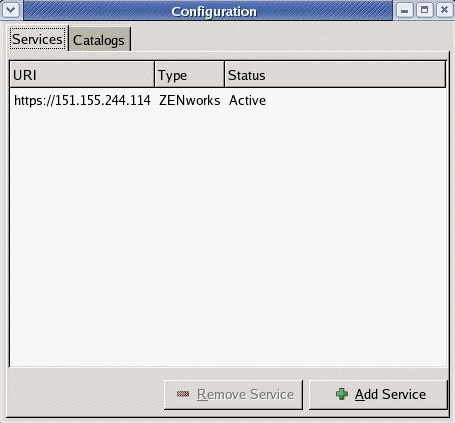
-
Haga clic en
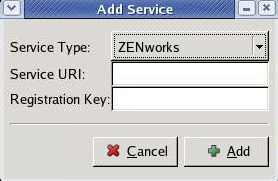
-
Seleccione el tipo de repositorio de actualizaciones en la lista desplegable. El Actualizador de software es compatible con los siguientes tipos de servicios: YUM, RCE, ZENworks y los orígenes montados por el usuario.
-
Añada los detalles de conexión para el tipo de origen que haya seleccionado (URI del servidor y clave de registro) y, acto seguido, haga clic en El URI de servicio es la dirección URL del servicio. Las claves de registro son opcionales y las pone a disposición del usuario el administrador del servicio. Solamente los servicios de ZENworks y RCE tienen claves de registro.
El origen aparece en la pestaña y está listo para su uso, así como para que se compruebe si hay paquetes de actualización disponibles.
Para quitar un servicio:
-
Haga clic con el botón derecho en el icono del y haga clic en
Si el icono del Actualizador de software no aparece en la bandeja del sistema, tendrá que iniciar el programa. Consulte Inicio del Actualizador de software.
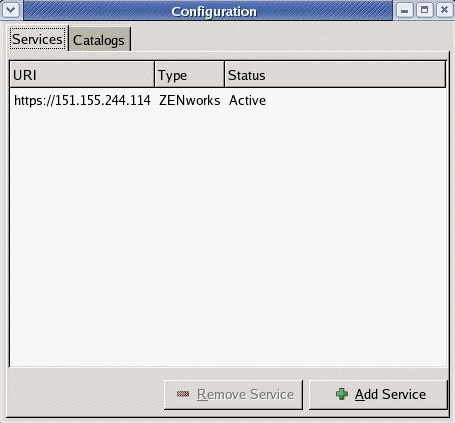
-
Seleccione el servicio o los servicios que desee eliminar y haga clic en
Selección de catálogos de actualización
Una vez que haya configurado uno o varios servicios, podrá seleccionar un conjunto de catálogos para comprobarlos en esos orígenes. Puede haber, por ejemplo, un catálogo que contenga todo el software que se incluye con la versión original del producto y otro que contenga todos los paquetes de actualización que hayan salido desde entonces.
Para seleccionar catálogos de actualización adicionales:
-
Haga clic con el botón derecho en y haga clic en
Si el icono del Actualizador de software no aparece en la bandeja del sistema, tendrá que iniciar el programa. Consulte Inicio del Actualizador de software.
-
Haga clic en la pestaña
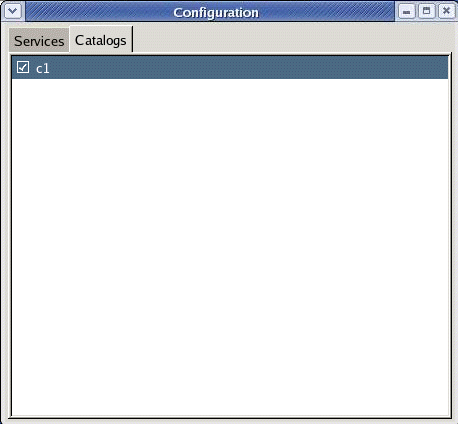
-
Seleccione los catálogos que desee o quite la marca de aquellos que no necesite y cierre la ventana de configuración haciendo clic en X en la esquina superior derecha del Actualizador de software.
Selección y aplicación de actualizaciones
Cuando hay actualizaciones disponibles, el icono del panel se convierte en un círculo naranja con un signo de exclamación. Al colocar el cursor encima del icono, se muestra un mensaje emergente que indica que hay actualizaciones disponibles.
Para revisar las actualizaciones y aplicarlas:
-
Haga clic en el icono del Actualizador de software.
Si el icono del Actualizador de software no aparece en la bandeja del sistema, tendrá que iniciar el programa. Consulte Inicio del Actualizador de software.
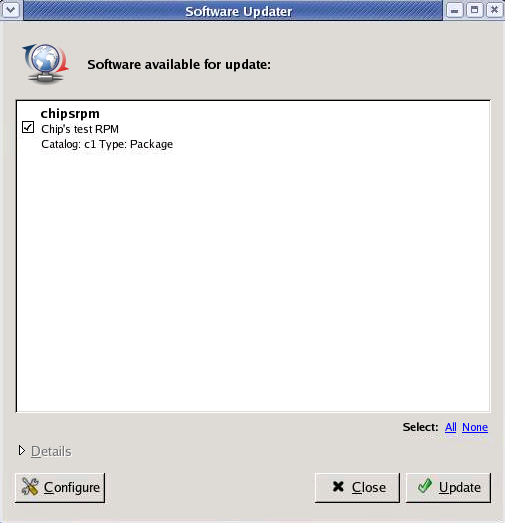
-
Seleccione las actualizaciones que desee aplicar y, a continuación, haga clic en Haga clic en para obtener más información acerca de la actualización seleccionada.
NOTE:Haga clic con el botón derecho en el icono del Actualizador de software y haga clic en para sondear los servicios para ver las actualizaciones.
6.3.2 Instalación del software
Con ZENworks Linux Management - Dell Edition, el administrador puede crear catálogos que contengan software opcional y asignarlo a los dispositivos de los usuarios. Dado que los paquetes de software incluidos en los catálogos se suelen considerar como opcionales, los usuarios pueden elegir si desean o no instalar el software. Si un administrador ha asignado catálogos a los dispositivos de los usuarios, los catálogos se mostrarán en el Instalador de software.
Configuración de los orígenes de los paquetes
Antes de usar el Instalador de software, debe añadir los orígenes de los paquetes a partir de los cuales va a instalar el software.
NOTE:El Actualizador de software y el Instalador de software usan las mismas configuraciones. Si añade un servicio usando la pantalla de configuración del Actualizador de software, dicho servicio aparecerá en la configuración del Instalador de software y viceversa.
Para añadir un origen de paquete:
-
Para iniciar el Instalador de software, acceda a /opt/novell/zenworks/bin y ejecute zen-installer con privilegios de Root.
-
Haga clic en
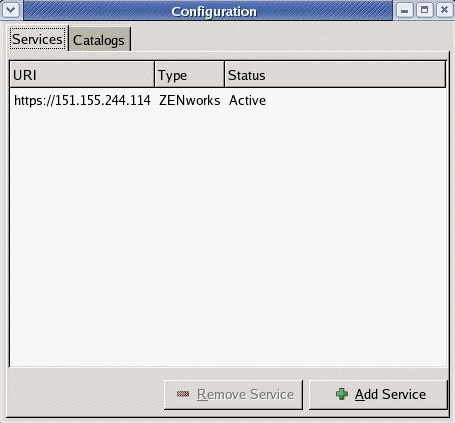
-
Haga clic en
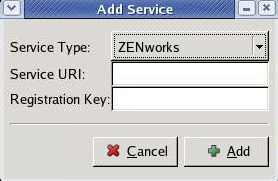
-
Seleccione el tipo de repositorio de servicios en la lista desplegable. El Actualizador de software es compatible con los siguientes tipos de servicios: YUM, RCE, ZENworks y los orígenes montados por el usuario.
-
Añada los detalles de conexión para el tipo de origen que haya seleccionado (URI del servidor y clave de registro) y, acto seguido, haga clic en El URI de servicio es la dirección URL del servicio. Las claves de registro son opcionales y las pone a disposición del usuario el administrador del servicio. Solamente los servicios de ZENworks y RCE tienen claves de registro.
El origen aparece en la pestaña y está listo para su uso, así como para que se compruebe si hay paquetes disponibles.
Selección de los catálogos de instalación
Puede configurar el Instalador de software para que acepte varios catálogos:
-
Para iniciar el Instalador de software, acceda a /opt/novell/zenworks/bin y ejecute zen-installer con privilegios de Root.
-
Haga clic en
-
Haga clic en la pestaña
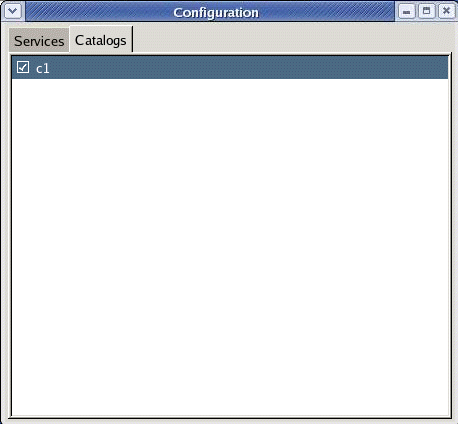
-
Seleccione los catálogos que desee o quite la marca de aquellos que no necesite y cierre la ventana de configuración haciendo clic en X en la esquina superior derecha del Instalador de software.
Instalación de software usando el Instalador de Software
Para instalar el software:
-
Para iniciar el Instalador de software, acceda a /opt/novell/zenworks/bin y ejecute zen-installer con privilegios de Root.
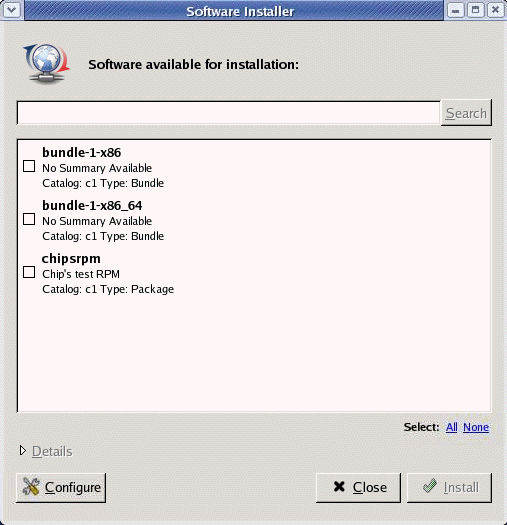
-
Seleccione el software que desee instalar o busque el software que necesite; para ello, escriba un término en el campo de búsqueda y haga clic en Haga clic en para obtener más información acerca del software seleccionado. Puede seleccionar todo el software disponible haciendo clic en
-
Haga clic en
6.3.3 Eliminación de software
El Desinstalador de software permite eliminar el software de un dispositivo gestionado. Esta utilidad se encuentra en el directorio /opt/novell/zenworks/bin.
-
Para iniciar el Desinstalador de software, acceda a /opt/novell/zenworks/bin y ejecute zen-remover con privilegios de Root.
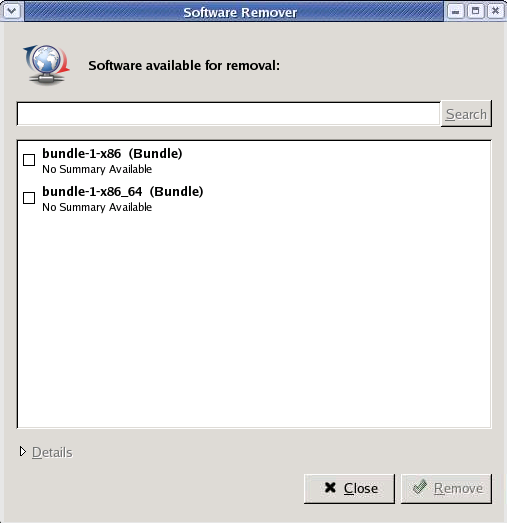
-
Seleccione el software que desee eliminar. Haga clic en para obtener más información acerca del software seleccionado.
-
Haga clic en